Google Translate
DEZE SERVICE KAN VERTALINGEN BEVATTEN DIE GEMAAKT ZIJN VIA GOOGLE. GOOGLE WIJST ALLE GARANTIES AF MET BETREKKING TOT DE VERTALINGEN, UITDRUKKELIJK OF STILZWIJGEND, MET INBEGRIP VAN GARANTIES VOOR CORRECTHEID, BETROUWBAARHEID EN EVENTUELE IMPLICIETE GARANTIES VAN VERKOOPBAARHEID, GESCHIKTHEID VOOR EEN BEPAALD DOEL EN VOOR HET NIET MAKEN VAN INBREUK OP RECHTEN VAN DERDEN.
De naslaggidsen van Nikon Corporation (hieronder, “Nikon”) zijn voor uw gemak vertaald met behulp van vertaalsoftware van Google Translate. Er zijn redelijke inspanningen gedaan om een correcte vertaling te leveren, maar geen enkele geautomatiseerde vertaling is perfect, noch bedoeld om menselijke vertalers te vervangen. Vertalingen worden als service aangeboden aan gebruikers van de naslaggidsenvan Nikon en worden “zoals ze zijn” geleverd. Er wordt geen enkele vorm van garantie, expliciet of impliciet, gegeven met betrekking tot de nauwkeurigheid, betrouwbaarheid of juistheid van vertalingen gemaakt uit het Engels naar een andere taal. Sommige inhoud (zoals afbeeldingen, video's, Flash-video’s, enz.) wordt mogelijk niet exact vertaald vanwege de beperkingen van de vertaalsoftware.
De officiële tekst is de Engelse versie van de naslaggidsen. Eventuele afwijkingen of verschillen in de vertaling zijn niet bindend en hebben geen juridische gevolgen wat betreft naleving of handhaving. Als er vragen zijn met betrekking tot de juistheid van de informatie in de vertaalde naslaggidsen, raadpleeg dan de Engelse versie van de gidsen, die de officiële versie is.
De MENU-knop
Druk op de G knop om de menu's te bekijken.
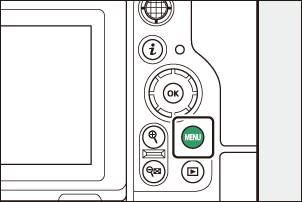

- C FOTO-OPNAMEMENU ( 0 Menu-items en standaardinstellingen )
- 1 VIDEO-OPNAMEMENU ( 0 Menu-items en standaardinstellingen )
- A MENU VOOR PERSOONLIJKE INSTELLINGEN ( 0 Menu-items en standaardinstellingen )
- D AFSPEELMENU ( 0 Menu-items en standaardinstellingen )
- B INSTELLINGSMENU ( 0 Menu-items en standaardinstellingen )
- F NETWERKMENU ( 0 Menu-items en standaardinstellingen )
- O MIJN MENU/ m RECENTE INSTELLINGEN * ( 0 Menu-items en standaardinstellingen )
- pictogram d (help) ( 0 Het pictogram d (Help) )
- Huidige Instellingen
U kunt het weergegeven menu kiezen. De standaardinstelling is [ MIJN MENU ].
De menu's gebruiken
U kunt door de menu's navigeren met behulp van de multi-selector en J knop.
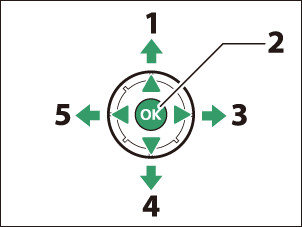
- Verplaats de cursor omhoog
- Selecteer het gemarkeerde item
- Submenu weergeven, gemarkeerd item selecteren of cursor naar rechts verplaatsen
- Cursor omlaag verplaatsen
- Annuleer en keer terug naar het vorige menu of verplaats de cursor naar links
-
Markeer het pictogram voor het huidige menu.
Druk op 4 om de cursor in het menuselectiegebied te plaatsen.

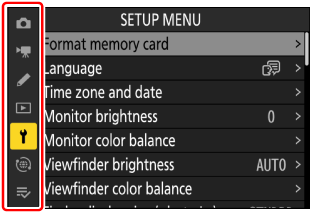
-
Selecteer een menukaart.
Druk op 1 of 3 om het gewenste menu te selecteren.
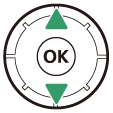
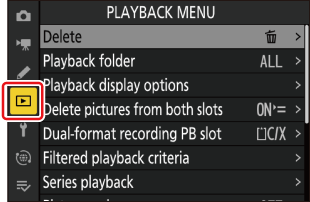
-
Plaats de cursor in het geselecteerde menu.
Druk op 2 om de cursor in het geselecteerde menu te plaatsen.
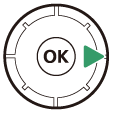
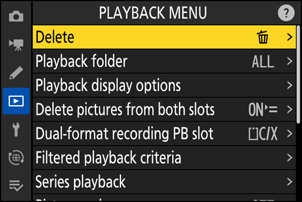
-
Markeer een menu-item.
Druk op 1 of 3 om een menu-item te markeren.
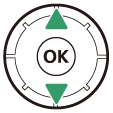

-
Weergaveopties.
Druk op 2 om opties voor het geselecteerde menu-item weer te geven.
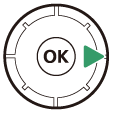
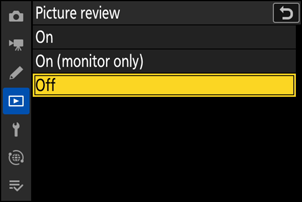
-
Markeer een optie.
Druk op 1 of 3 om een optie te markeren.
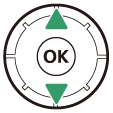

-
Selecteer de gemarkeerde optie.
- Druk op J om de wijzigingen op te slaan en af te sluiten.
- Druk op de G knop om af te sluiten zonder een keuze te maken.
- Druk de ontspanknop half in om de menu's te verlaten en terug te keren naar de opnamestand.

-
Sommige items en menu-opties zijn mogelijk niet beschikbaar, afhankelijk van de camerastatus. Niet-beschikbare items worden grijs weergegeven.
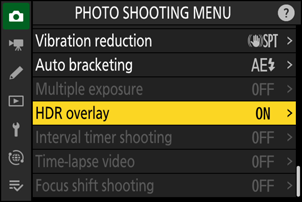
-
Als u in sommige gevallen op J drukt wanneer een grijs weergegeven item is gemarkeerd, wordt er een bericht weergegeven waarin wordt uitgelegd waarom het item niet beschikbaar is.
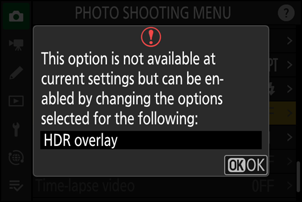
Als de enige opties die beschikbaar zijn voor het huidige item [ ON ] en [ OFF ] zijn, kunt u overschakelen van [ ON ] naar [ OFF ] of vice versa door simpelweg op J te drukken, de multi-selector naar rechts te drukken ( 2 ) of op het item te tikken op het beeldscherm.

- Indien beschikbaar kan een beschrijving van het momenteel geselecteerde item worden bekeken door op de W ( Q )-knop te drukken.
- Druk op 1 of 3 om te bladeren.
- Druk nogmaals op W ( Q ) om terug te keren naar de menu's.
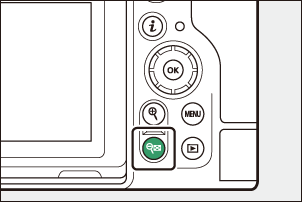
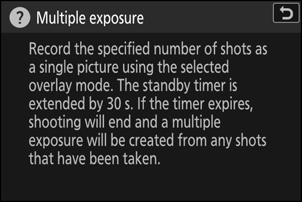
U kunt ook door de menu's navigeren met behulp van aanraakbedieningen ( 0 Aanraakbedieningen ).
Er wordt een toetsenbord weergegeven als er tekst moet worden ingevoerd, bijvoorbeeld als u wordt gevraagd een bestandsnaam of iets dergelijks in te voeren. Voer tekst in zoals hieronder beschreven.
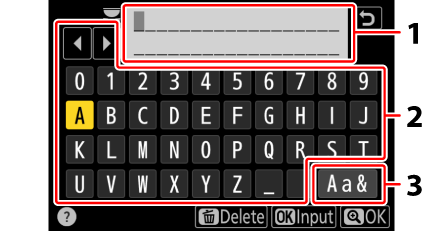
- Tekstweergavegebied
- Toetsenbord gebied
- Toetsenbord selectie
- Voer tekens in op de huidige cursorpositie door ze te markeren met de pijltoetsen van de multi-selector en vervolgens op J te drukken.
- De cursor kan naar links of rechts in het tekstweergavegebied worden verplaatst door aan een van de instelschijven te draaien.
- Om door de toetsenborden voor hoofdletters, kleine letters en symbolen te bladeren, markeert u het toetsenbordselectiepictogram en drukt u op J . Het toetsenbordselectiepictogram is in sommige gevallen mogelijk niet beschikbaar.
- Als een teken wordt ingevoerd terwijl het tekstweergavegebied vol is, wordt het meest rechtse teken verwijderd.
- Druk op de knop O ( Q ) om het teken onder de cursor te verwijderen.
- Druk op X om de invoer te voltooien.
- Druk op G om af te sluiten zonder tekstinvoer te voltooien.

